Setting LAN di Windows 7 judul bahasan pada artikel ini. Jika di dunia perkantoran komputer sangatlah membantu dalam menunjang penyelesaian dokumen dan pekerjaan. Di perkantoran dipastikan terdapat lebih dari 2 komputer untuk tiap karyawannya. Biasanya untuk mempercepat pertukaran data mereka tidak perlu menggunakan alat bantu penyimpanan lain namun melalui share dokumen yang telah terhubungkan dari komputer yang satu dengan yang lainnya.
Agar dapat melakukan share dokumen maka komputer yang satu dengan yang lain harus dihubungkan dengan jaringan LAN (Local Area Network). Untuk menghubungkan komputer satu dengan yang lainnya dengan menggunakan kabel LAN, namun yang susah yaitu menyetting LAN di komputernya. Nah pada kesempatan ini saya akan sharing bagaimana cara setting LAN di antar Windows 7.
Langkah – Langkah Setting LAN di Windows 7
1. Pilih menu Start>>Network>>Properties
2. Setelah itu akan muncul menu Network and Sharing Center, Pilih menu Local Area Connection
3. Lalu pilih Properties
4. Kemudian pilih “Internet Protocol Version 4 (TCP/IPv4)>>Properties”
Setelah itu gunakan “Use the following ….” Setting IP address, Subnet mask, dan Default gateway. OK
Catatan: yang perlu diperhatikan pada 3 digit angka terakhir di IP addres harus berbeda tiap komputernya, misal komputer anda 257 maka komputer teman anda 258 dan seterusnya.
Nah setting LAN sudah selesai sekarang kita buat Home Group untuk memunculkan setiap komputer yang sudah terhubung dengan LAN. Untuk lebih jelasnya silahkan baca tutorial Cara Membuat Home Group untuk Share Dokumen Antar Komputer Windows 7. Selamat mencoba dan semoga bermanfaat untuk anda semuanya :-).
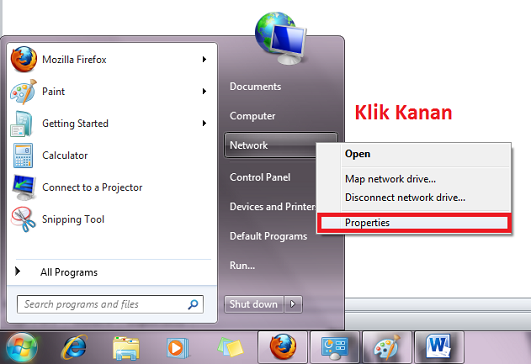
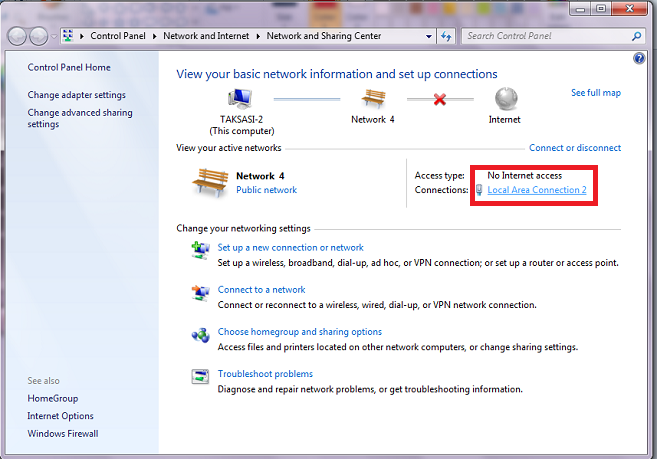
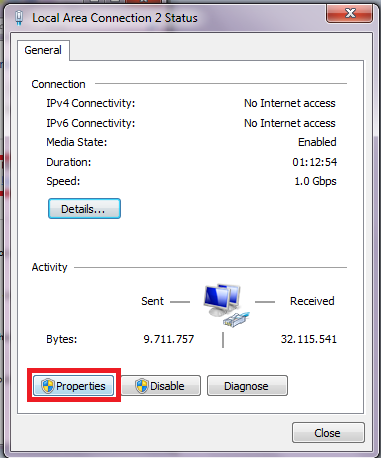
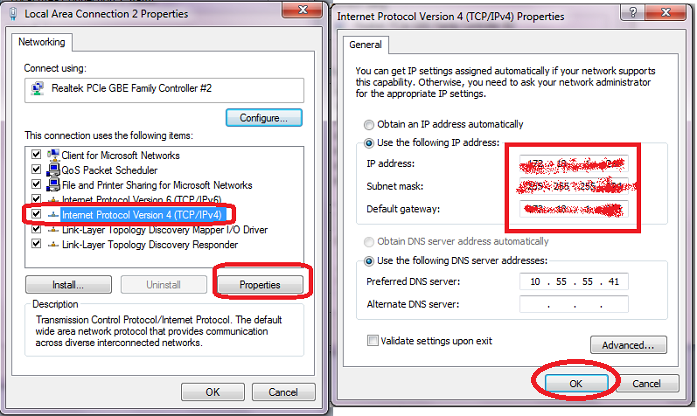

Udh d coba tp ga bisa ..
Datanya recieved tp koneksinya ttp ga ad knp ya ??
IP nya dibedakan, ini LAN antara dua komputer saja?
Di komputer saya pentium 4 tidak ada “Internet Protocol Version 4 (TCP/IPv4)>>Properties” . Apakah harus diinstall. dulu atau bagaimana mas? terima kasih!
Punyamu windows berapa? itu otomatis di komputer
Terimakasih gan sangat bermanfaat
My problem is solved. Thanks, bro.
Kalo lebih dari 2 komputer bagaimana caranya?